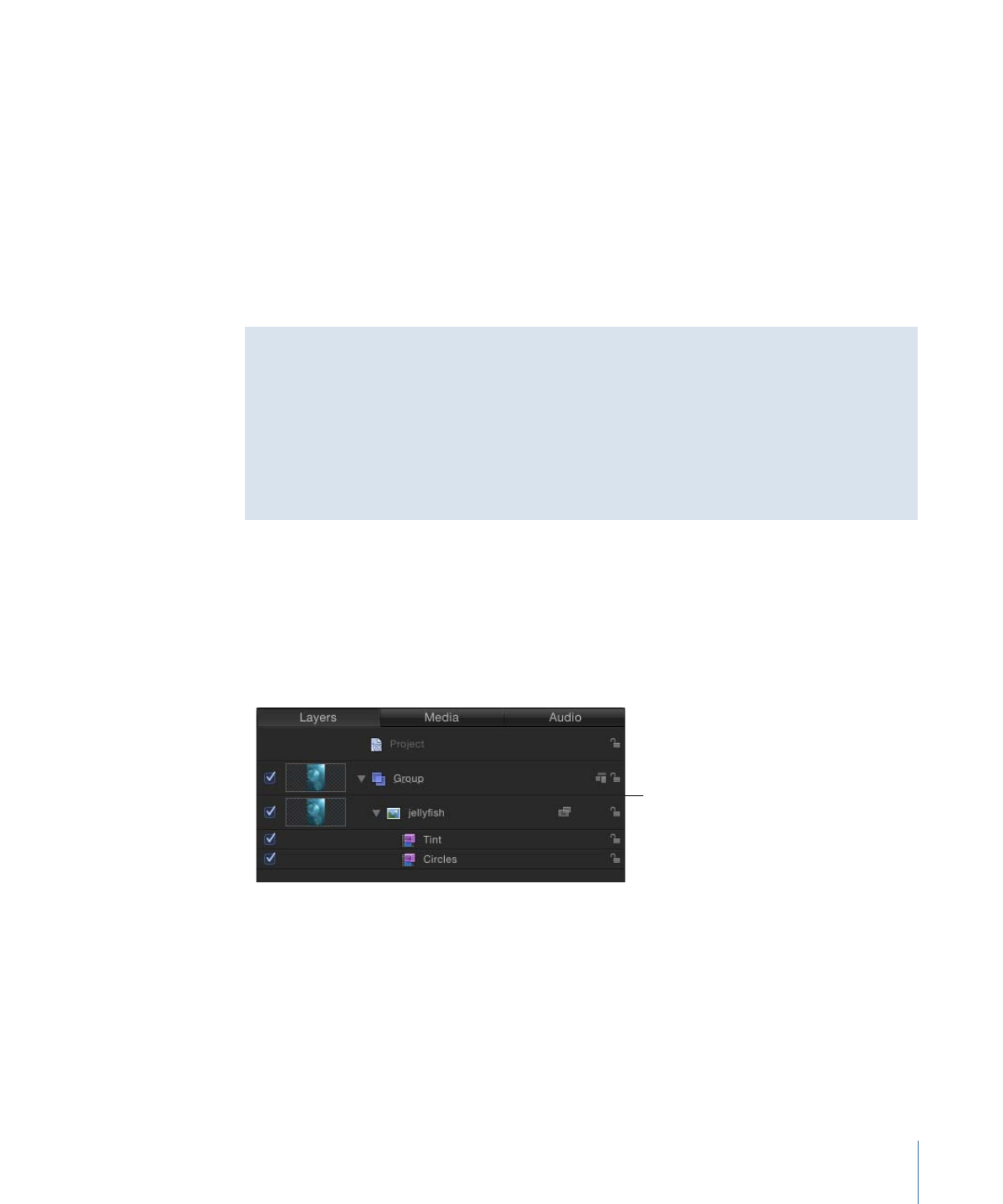
オブジェクトに複数のフィルタを適用する
「Motion」では、1 つのオブジェクト(イメージレイヤーまたはフォルダ)に対
してフィルタをいくつでも適用できます。1 つのオブジェクトに複数のフィルタ
が適用されている場合、それらのフィルタには累積エフェクトが含まれていま
す。「レイヤー」リストと「タイムライン」では、複数のフィルタが適用先のオ
ブジェクトの下に表示されます。
Layers list
1 つのオブジェクトに複数のフィルタを適用するには
以下のいずれかの操作を行います:
µ
フィルタを適用するイメージレイヤーまたはフォルダを選択し、「ライブラリ」
で、フィルタが隣接している場合は Shift キーを押しながら選択し、隣接してい
ない場合は Command キーを押しながら選択してから、「適用」をクリックしま
す。
1127
第 19 章
フィルタを使う
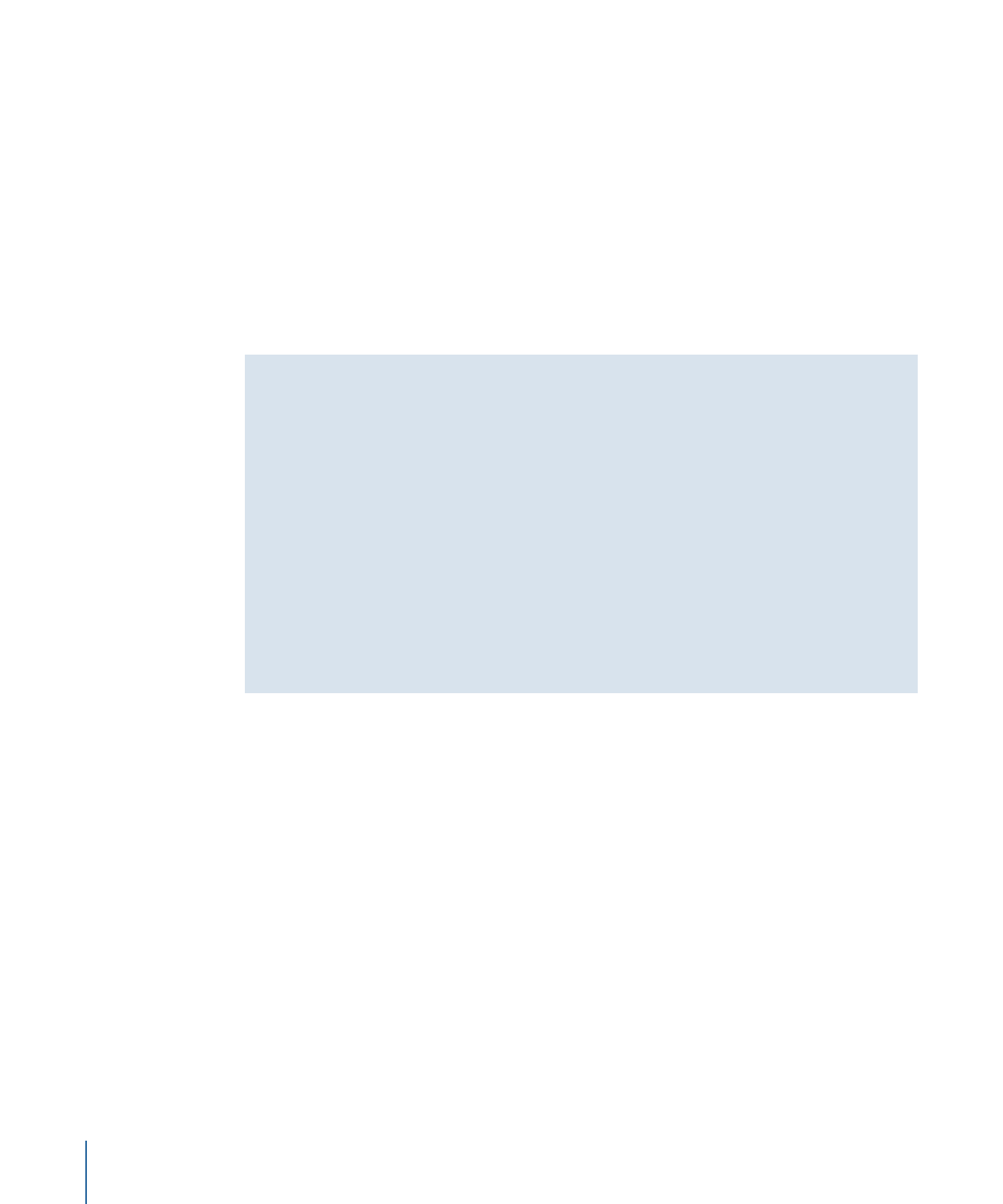
µ
「ライブラリ」で、Shift キーを押しながらフィルタを選択(隣接している場合)
するか、Command キーを押しながら選択(隣接していない場合)してから、フィ
ルタを「レイヤー」リスト、キャンバス、または「タイムライン」内のイメージ
レイヤーまたはフォルダにドラッグします。
フィルタは選択された順序でイメージレイヤーに適用されます。たとえば、「エ
コー」、「ブライトネス」、「ベベル」をこの順序で選択してからオブジェクト
に適用すると、「レイヤー」リストでのスタック順は、「ベベル」、その下に
「ブライトネス」、その下に「エコー」になります。フィルタのスタック順によ
り、適用の順序が決まり、それが合成エフェクトの結果に影響します。フィルタ
の順序の管理について詳しくは、「
フィルタを並べ替える
」を参照してくださ
い。
フィルタ使用時のパフォーマンスを向上させる
複雑な動きのグラフィックスが含まれている大きなプロジェクトでは、複数の
フィルタを適用するとコンピュータのパフォーマンスに悪影響を及ぼす可能性
があります。スムーズに再生するために、いくつかのことを実行して、フィル
タを最大限に活用することができます。1 つのフィルタが複数のレイヤーに影
響する場合は、同じフィルタを何度も適用するのではなく、ターゲットとなる
レイヤーを 1 つのグループに入れて、そのグループにフィルタを適用します。
非常に大きな 2D グループ(拡大するパーティクルシステムを含むグループな
ど)にフィルタを適用する場合は、「グループ」インスペクタにある「固定解
像度」チェックボックスを選択します。「固定解像度」が有効になっている場
合は、グループ内のレイヤーのうち、キャンバスを越えて広がるレイヤーが切
り取られて、コンピュータ上の処理の負荷が少なくなります。詳しくは、「
グ
ループのサイズを固定する
」を参照してください。